Informations préliminaires
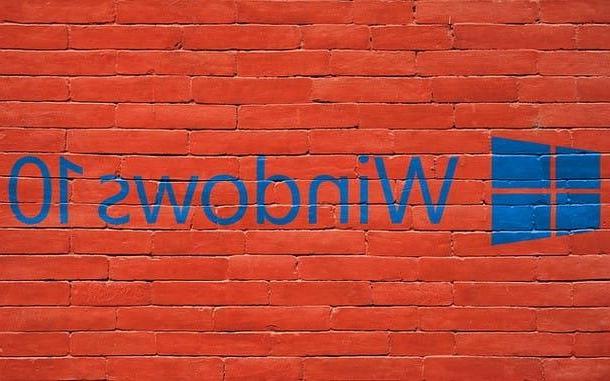
Avant d'entrer dans le concret de ce guide et de vous expliquer comment devenir administrateur pc sur windows 10, je dois clarifier quelques aspects fondamentaux concernant cette possibilité. Tout d'abord, l'avantage de ce type de compte, par rapport à un compte standard, est la possibilité d'effectuer des opérations particulières (par exemple installer un programme, désinstaller un programme ou agir sur le Panneau de configuration) sans avoir à taper un mot de passe à chaque fois. .
En revanche, un compte avec des privilèges d'administrateur peut fonctionner pratiquement sur n'importe quelle partie du système d'exploitation, même celles qui, en règle générale, pourraient mettre en péril la stabilité de l'ensemble de l'ordinateur : donc, une fois ces privilèges obtenus, vous devez éviter d'effectuer des procédures risquées ou dont le résultat exact est inconnu.
En d'autres termes, agir sur des parties délicates du système via un compte administratif, sans savoir exactement ce que vous faites, pourrait avoir pour conséquence directe la nécessité de prendre des mesures drastiques - comme une réinitialisation de l'ordinateur, par exemple - afin de restaurer la situation à la normale. Ne dis pas que je ne t'avais pas prévenu !
Enfin, gardez à l'esprit que, comme vous le découvrirez au fil de ce guide, il est possible de "se transformer" en utilisateur de type administrateur de différentes manières, mais toutes nécessitent une exigence fondamentale : vous devez connaître les Mot de passe d'au moins un administrateur informatique, sous peine d'impossibilité de procéder. Au moment de la rédaction de ce guide, il n'existe aucune méthode valide pour « contourner » ce besoin.
Comment obtenir des privilèges élevés sur Windows 10

Le moyen le plus rapide de devenir administrateur de PC sous Windows 10, sans se connecter à partir d'un tel compte, est de obtenir des privilèges élevés après avoir inséré le mot de passe administrateur: de cette manière, il est possible d'effectuer des opérations de gestion avancées même à travers un compte limité, sans avoir besoin de se déconnecter et de se connecter à partir d'un profil utilisateur de type Administrateur.
La procédure est très simple : il vous suffit d'effectuer l'opération que vous comptez effectuer, exactement comme si vous étiez un administrateur. Lorsqu'il est nécessaire d'acquérir des autorisations et des privilèges élevés, le système propose une case à l'écran qui demande l'insertion du mot de passe administrateur: après cette opération, il ne vous reste plus qu'à appuyer sur le bouton Oui et continuez à agir comme si vous étiez un administrateur informatique.

De même, si vous devez exécuter un programme (par exemple, le Invite de commande o PowerShell, pour n'en nommer que quelques-uns) avec des privilèges élevés à partir d'un compte limité, sans réellement vous connecter avec un profil de type administrateur, il vous suffit de faire clic-droit sur son icône et sélectionnez l'élément Exécuter en tant qu'administrateur à partir du menu contextuel proposé, en tapant, lorsque demandé, le mot de passe nécessaire. Facile, non ?
Comment changer le type de compte

Vous avez trouvé la solution précédente excellente, mais vous devez opérer sur des parties du système d'exploitation qui ne permettent pas l'acquisition "à la volée" de privilèges élevés (par ex. Gestion d'appareils) ? Ensuite, la solution la plus simple à adopter est de transformer le profil utilisateur limité à partir duquel vous opérez en un compte utilisateur de type Administrateur : de cette manière, en plus de déverrouiller toutes les parties du système, vous n'aurez plus à taper le mot de passe administratif. pour effectuer des opérations qui nécessitent des privilèges élevés.
Le moyen le plus simple d'y parvenir consiste à Panneau de configuration Windows "Classic", qui vous permet d'opérer directement depuis votre compte, sans accéder au préalable depuis un profil de type Administrateur.
Pour commencer, alors, cliquez sur le menu Démarrer (l'icône en forme de fanion situé dans le coin inférieur gauche de l'écran), tapez les mots Panneau de configuration dans la barre de recherche inférieure et sélectionnez le premier résultat reçu.

Une fois cela fait, cliquez sur l'élément Changer le type de compte correspondant à la catégorie Compte d'utilisateur, tapez le Mot de passe administratif dans la zone de texte appropriée, appuie sur le bouton Oui, sélectionnez votre profil personnel (par ex. ), cliquez à nouveau sur l'élément Changer le type de compte placé à gauche, mettez la coche à côté de l'élément Administratrice et appuie sur le bouton Changer le type de compte pour tout finaliser.
Si vous ne l'avez pas encore fait, afin d'éviter des problèmes de sécurité, je vous recommande de définir un mot de passe pour votre compte personnel en cliquant sur le lien Créer un mot trouvé dans la fenêtre de gestion du compte.
Si la solution précédente n'a pas l'effet souhaité, vous pouvez changer le type de compte en agissant via un profil de type Administrateur : pour continuer, enregistrez tous les fichiers ouverts et fermez les programmes actifs, clic-droit au menu Démarrer et sélectionnez l'article Sortie du menu proposé.

À ce stade, sélectionnez leCompte administrateur à partir de l'écran de connexion et, si nécessaire, saisissez le Mot de passe suivi de la clé Envoi: une fois connecté, cliquez sur le menu Démarrer, puis sur l'icône (I.e. placé à l'intérieur et appuie ensuite sur l'article Compte attaché à la fenêtre qui apparaît à l'écran.
Une fois cela fait, cliquez sur l'élément Famille et autres personnes situé sur le côté gauche de l'écran suivant, cliquez sur le nom du compte pour lequel vous souhaitez activer les privilèges administratifs (par ex. ) puis sur le bouton Changer le type de compte. Enfin, définissez le menu déroulant Type de compte en option Administrateur et cliquez sur le bouton OK pour confirmer le changement. La prochaine fois que vous vous connecterez à votre compte personnel, il disposera automatiquement de privilèges élevés.
Comment activer le compte Administrateur sur Windows 10

Vous appartenez à cette catégorie d'utilisateurs qui n'aiment pas la fonctionnalité de contrôle de compte d'utilisateur (UAC) de Windows, celui qui prévoit l'apparition de toutes ces fenêtres d'avertissement qui avertissent lorsqu'un programme pourrait apporter des modifications à l'ordinateur, implique l'activation du compte Administratrice, généralement caché du système d'exploitation par défaut.
Dans ce cas, ce compte "super-admin" n'est pas seulement pour devenir administrateur PC sous Windows 10, mais permet à l'utilisateur d'agir en toute tranquillité même sur les parties les plus délicates du système d'exploitation, sans recevoir les messages d'avertissement continus et les demandes de confirmation générés par le contrôle du compte utilisateur.
Comment dit-on? Est-ce exactement ce que vous recherchiez ? Parfait, alors passons à l'action : pour commencer, faites-le clic-droit sur le bouton Démarrer Windows et sélectionnez l'élément Windows PowerShell (administrateur) depuis le menu contextuel proposé, en appuyant ensuite sur le bouton Oui; si nécessaire, indiquez également le mot de passe d'un compte administrateur dans la zone de texte appropriée.
Une fois cela fait, vous pouvez activer le compte Administrateur "caché" en tapant la commande net user administrateur / active: yes dans l'invite, suivi de la touche Envoi: si tout s'est bien passé, vous recevrez la phrase comme réponse Opération de commande réussie et le compte devrait être opérationnel à la prochaine redémarrage de l'ordinateur.
Personnellement, je vous recommande d'attribuer immédiatement un mot de passe au profil nouvellement activé, afin de le protéger adéquatement des accès indésirables : pour cela, tapez la commande net user administrateur nuovaPassword suivi de Enter, en remplaçant newPassword par le mot de passe que vous souhaitez utiliser pour accéder à votre compte.

Alternativement, si vous avez une version professionnelle de Windows 10 (et non Fenêtres 10 Accueil, par exemple), vous pouvez activer le compte Administrateur en agissant depuisÉditeur de stratégie de sécurité, l'interface de gestion qui permet de définir le comportement du système d'exploitation dans certains scénarios particulièrement délicats.
Pour y accéder, appuyez sur la combinaison de touches Win + R et tapez la commande secpol.msc dans la fenêtre qui s'ouvre (Exécuter...), suivi d'un appui sur la touche Envoi; une fois laÉditeur de stratégie de sécurité, développez les sections Critères locaux e Options de sécurité, alors fais Double-cliquez sur sur la clé Compte : statut du compte administrateur, définissez la valeur sur de la fenêtre qui s'ouvre et appuie sur le bouton OK pour tout confirmer, enfin redémarrez votre ordinateur.
Si vous souhaitez revenir sur vos pas et masquer à nouveau le super-administrateur de l'ordinateur, vous devez à nouveau démarrer une fenêtre Windows PowerShell avec le mode administrateur et taper la commande net user administrator / active: aucun après le Envoi, ou retournez à l'éditeur de stratégie de sécurité, accédez à la section Stratégies locales> Options de sécurité et le régler Statut du compte administrateur su Désactivé, puis redémarrez l'ordinateur.
Comment devenir administrateur du PC Windows 10

























